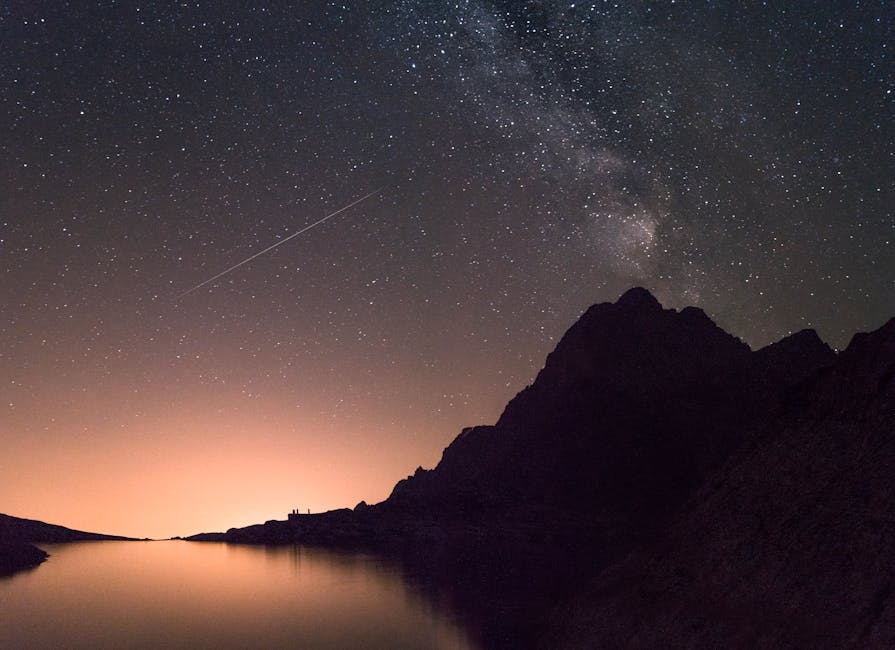
Проектор звездного неба ⎻ это замечательное устройство, которое позволяет создать в комнате волшебную атмосферу с помощью проекции звездного неба на потолке или стенах. Для того чтобы управлять проектором с помощью смартфона или планшета, необходимо подключить его к Bluetooth. В этой статье мы расскажем, как это сделать.
Необходимые условия для подключения
- Проектор звездного неба с поддержкой Bluetooth
- Смартфон или планшет с поддержкой Bluetooth
- Заряженный аккумулятор проектора и смартфона/планшета
Шаг 1: включение проектора и Bluetooth
Включите проектор звездного неба и убедитесь, что он находится в режиме ожидания подключения к Bluetooth. Обычно об этом свидетельствует мигающий светодиодный индикатор.
На смартфоне или планшете перейдите в настройки Bluetooth и включите его.
Шаг 2: поиск доступных устройств
На смартфоне или планшете найдите раздел “Настройки” или “Параметры” и выберите “Bluetooth”. Устройство начнет поиск доступных Bluetooth-устройств.
В списке доступных устройств найдите название вашего проектора звездного неба. Оно может быть указано в инструкции к устройству или на его корпусе.
Шаг 3: сопряжение устройств
Выберите название проектора в списке доступных устройств. Если потребуется, введите пароль или код подтверждения, указанный в инструкции к проектору.
После сопряжения устройств, проектор и смартфон/планшет будут связаны, и вы сможете управлять проектором с помощью приложения на смартфоне/планшете.
Шаг 4: настройка приложения
Скачайте и установите приложение для управления проектором звездного неба на свой смартфон или планшет. В большинстве случаев, приложение можно скачать из магазина приложений App Store или Google Play.
Запустите приложение и следуйте инструкциям по настройке. Обычно, приложение позволяет настроить такие параметры, как цвет и яркость проекции, а также выбрать различные эффекты и режимы работы.
Возможные проблемы и их решения
- Проектор не появляется в списке доступных устройств: проверьте, включен ли проектор и находится ли он в режиме ожидания подключения к Bluetooth. Убедитесь, что Bluetooth на смартфоне/планшете включен и находится в зоне действия проектора.
- Не удается сопрячь устройства: проверьте, что пароль или код подтверждения введен правильно. Попробуйте перезапустить проектор и смартфон/планшет.
Подключение проектора звездного неба к Bluetooth ⎻ несложная процедура, которая позволяет вам управлять устройством с помощью смартфона или планшета. Следуя этим шагам, вы сможете легко настроить проектор и наслаждаться волшебной атмосферой в своей комнате.
Если у вас возникли проблемы во время подключения, проверьте возможные решения в разделе “Возможные проблемы и их решения”.
Дополнительные возможности и преимущества Bluetooth-подключения
Подключение проектора звездного неба к Bluetooth открывает дополнительные возможности для управления и настройки устройства. Вот некоторые из них:
- Управление через приложение: с помощью приложения на смартфоне или планшете вы можете легко переключать режимы работы проектора, регулировать яркость и цвет проекции, а также создавать собственные настройки.
- Беспроводное управление: Bluetooth-подключение позволяет вам управлять проектором с любого места в комнате, не привязываясь к проводам.
- Синхронизация с музыкой: некоторые проекторы звездного неба поддерживают синхронизацию с музыкой, что позволяет создать еще более иммерсивную атмосферу.
Рекомендации по использованию
Чтобы получить максимальное удовольствие от использования проектора звездного неба с Bluetooth-подключением, следуйте этим рекомендациям:
- Разместите проектор в подходящем месте: выберите место, где проектор будет наиболее эффективно создавать иллюзию звездного неба.
- Настройте проектор под свои предпочтения: экспериментируйте с разными режимами и настройками, чтобы найти оптимальный вариант для себя.
- Используйте качественное приложение: выберите приложение, которое соответствует возможностям вашего проектора и позволяет вам легко управлять им.
Подключение проектора звездного неба к Bluetooth ⎼ это простой и удобный способ получить больше удовольствия от использования устройства. Следуя этим шагам и рекомендациям, вы сможете легко настроить проектор и наслаждаться волшебной атмосферой в своей комнате.
Не бойтесь экспериментировать с разными настройками и режимами работы проектора, чтобы найти оптимальный вариант для себя. И помните, что всегда можно обратиться к инструкции или поддержке производителя, если у вас возникли вопросы или проблемы.
Устранение неполадок при подключении
Если у вас возникли проблемы при подключении проектора звездного неба к Bluetooth, не волнуйтесь ⎼ мы здесь, чтобы помочь. Вот некоторые常见 проблемы и их решения:
- Проектор не найден в списке доступных устройств: проверьте, включен ли проектор и находится ли он в режиме ожидания подключения к Bluetooth. Убедитесь, что Bluetooth на смартфоне/планшете включен и находится в зоне действия проектора.
- Не удается сопрячь устройства: проверьте, что пароль или код подтверждения введен правильно. Попробуйте перезапустить проектор и смартфон/планшет.
- Проектор не реагирует на команды: проверьте, что приложение на смартфоне/планшете правильно настроено и подключено к проектору. Попробуйте перезапустить приложение или проектор.
Обновление прошивки проектора
Для того чтобы проектор звездного неба работал стабильно и эффективно, важно регулярно обновлять его прошивку. Обновления могут включать новые функции, улучшения производительности и исправления ошибок.
Для обновления прошивки проектора следуйте этим шагам:
- Проверьте, доступна ли новая прошивка на сайте производителя.
- Скачайте новую прошивку на свой компьютер.
- Подключите проектор к компьютеру с помощью кабеля USB.
- Запустите программу обновления прошивки и следуйте инструкциям.
Техника безопасности
При использовании проектора звездного неба и его подключении к Bluetooth важно соблюдать некоторые меры безопасности:
- Используйте только оригинальные аксессуары: это поможет избежать повреждений устройства и обеспечит его стабильную работу.
- Избегайте перегрева: не оставляйте проектор включенным на длительное время, особенно в помещениях с высокой температурой.
- Защитите устройство от детей и животных: проектор может быть поврежден, если его случайно уронят или ударят.
Подключение проектора звездного неба к Bluetooth ⎼ это простой и удобный способ получить больше удовольствия от использования устройства. Следуя этим шагам и рекомендациям, вы сможете легко настроить проектор и наслаждаться волшебной атмосферой в своей комнате.
Помните о соблюдении мер безопасности и регулярно обновляйте прошивку проектора, чтобы он работал стабильно и эффективно.
Часто задаваемые вопросы
Ниже приведены ответы на часто задаваемые вопросы о подключении проектора звездного неба к Bluetooth:
- Как узнать, поддерживает ли мой проектор Bluetooth?
- Проверьте документацию к проектору или его корпус на наличие логотипа Bluetooth или информации о поддержке беспроводных подключений.
- Что делать, если проектор не подключается к смартфону/планшету?
- Проверьте, включен ли проектор и находится ли он в режиме ожидания подключения к Bluetooth. Убедитесь, что Bluetooth на смартфоне/планшете включен и находится в зоне действия проектора.
- Можно ли подключить проектор к нескольким устройствам одновременно?
- Да, многие проекторы звездного неба поддерживают подключение к нескольким устройствам одновременно. Однако, для этого может потребоваться специальное приложение или настройка.
Рекомендуемые приложения для управления проектором
Ниже приведены некоторые популярные приложения для управления проектором звездного неба:
- Stellar Projector: это приложение позволяет управлять проектором звездного неба, регулировать яркость и цвет проекции, а также выбирать различные эффекты и режимы работы.
- Galaxy Projector: это приложение предлагает широкий набор функций для управления проектором, включая регулировку яркости и цвета, а также создание собственных настроек.
- Cosmo Projector: это приложение позволяет управлять проектором звездного неба, регулировать яркость и цвет проекции, а также синхронизировать проекцию с музыкой.
Гарантия и поддержка
Если у вас возникли проблемы с проектором звездного неба или его подключением к Bluetooth, обратитесь к производителю за помощью. Многие производители предлагают гарантию на свои устройства и техническую поддержку для решения любых проблем.
Также, вы можете обратиться к онлайн-форумам и сообществам, где пользователи делятся своим опытом и решениями проблем, связанных с проекторами звездного неба.
Подключение проектора звездного неба к Bluetooth ⎻ это простой и удобный способ получить больше удовольствия от использования устройства. Следуя этим шагам и рекомендациям, вы сможете легко настроить проектор и наслаждаться волшебной атмосферой в своей комнате.
Помните о соблюдении мер безопасности и регулярно обновляйте прошивку проектора, чтобы он работал стабильно и эффективно.
2 комментария для “Как подключить проектор звездного неба к Bluetooth”
Добавить комментарий Отменить ответ
Для отправки комментария вам необходимо авторизоваться.




Статья очень полезная, но я столкнулся с проблемой при сопряжении устройств. Проектор не появлялся в списке доступных устройств, пока я не перезагрузил его. Может быть, стоит добавить этот момент в статью?
Я уже давно использую проектор звездного неба и могу сказать, что это замечательное устройство для создания атмосферы в комнате. Статья подробная и понятная, но можно было бы добавить больше информации о настройке приложения и его возможностях.